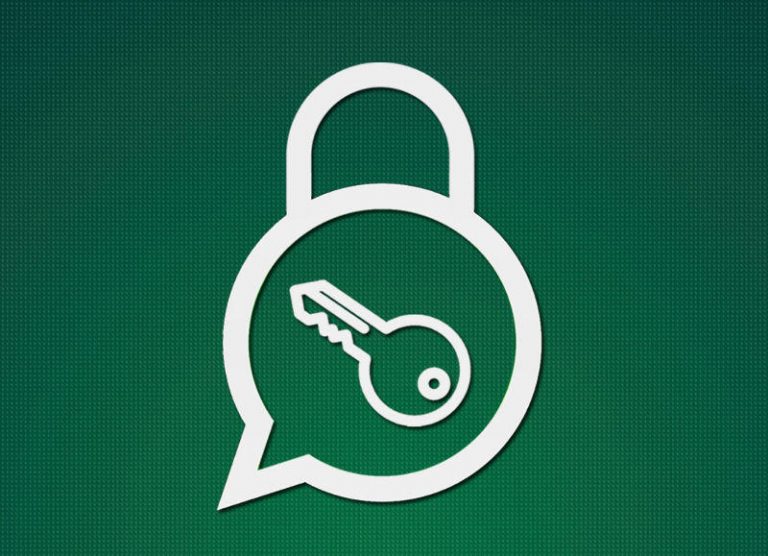Как исправить, что звук Xbox Series X/S не работает
Когда вы создаете у себя дома приятное место для игр, первоклассное качество звука всегда находится в списке приоритетов. Но что, если ваш Xbox Series S/X по-прежнему вызывает проблемы со звуком? Звук и особенно хороший звук, является частью игрового процесса, поэтому проблемы здесь могут быть настоящим обломом
Если звук на Xbox Series X/S не работает, это может быть вызвано неправильными настройками вывода звука или проблемами с кабелями и телевизором. Обновите свою систему и, если вы подключаетесь к контроллеру, убедитесь, что он тоже обновлен. Возможно, потребуется повторно подключить беспроводные гарнитуры к консоли.
Хотя перезапуск и повторное сопряжение гарнитуры довольно рутинны, некоторые другие исправления здесь включают в себя вход в настройки Xbox и возню. Давайте подробно рассмотрим, что вызывает проблемы со звуком на Xbox Series S / X и как их решить.
Почему не работает звук на Xbox Series X/S?

У вашего Xbox Series X/S могут быть проблемы по ряду причин, включая устаревшее программное обеспечение контроллера, неправильную настройку параметров звука Xbox, неисправные кабели HDMI или проблемы с аудио-видео на вашем телевизоре.
В редких случаях проблемы со звуком могут быть следствием других проблем с подключением, например, если ваша консоль не может оставаться подключенной к WiFi. Некоторые люди отмечают, что их консоли имеют проблемы с просто случайным отключением. Эти системы делать начинают показывать свой возраст и со временем неожиданно терпят неудачу, и вы увидите такие симптомы, как более медленная скорость загрузки и, да, периодические проблемы со звуком.
Вот наиболее распространенные причины проблем со звуком Xbox:
Устаревшее программное обеспечение контроллера
Поскольку ваш звук обычно напрямую подключен к вашему контроллеру, часто проблема с программным обеспечением контроллера вызывает проблемы со звуком Xbox. Если у вас более старый контроллер, проблемы со звуком могут быть связаны с проблемами совместимости.
Хотя вы должны получать уведомления об обновлениях, иногда обновления упускаются из виду, в результате чего контроллер устаревает.
Неисправные кабели HDMI
Неисправный кабель HDMI также может быть причиной проблем со звуком, с которыми вы сталкиваетесь. Поврежденный кабель может вызвать искажения и задержку вывода звука. Если ваш Xbox подключен к внешней акустической системе, проблемы со звуком могут быть вызваны кабелями, соединяющими Xbox со звуковой системой.
Неправильная настройка параметров звука Xbox
Хотя настройки по умолчанию обычно лучше всего подходят для вывода звука Xbox, иногда настройки могут быть неправильно настроены. Если вы раньше не играли с настройками звука, то у вас не должно возникнуть проблем с настройками звука, но проверить все равно стоит.
Если плохое качество звука вызвано неправильной настройкой параметров звука, вам придется изменить их в соответствии со своими предпочтениями. Позже мы объясним, как изменить настройки звука.
Аппаратные проблемы телевизора
Проблемы с аппаратным и программным обеспечением телевизора также могут быть причиной проблем со звуком. Если синхронизация аудио-видеоприемника отключена, это может повлиять на соответствие видео и аудио. Другие проблемы со звуковой панелью также могут быть причиной проблем со звуком.
Хотя эта проблема потребует от вас обращения в вашу телекомпанию, она встречается довольно редко и обычно встречается только в новых моделях телевизоров.
Как исправить звук на Xbox Series X/S?

Прежде чем мы рассмотрим подробные исправления проблем со звуком в Xbox Series X/S, сначала проверьте правильность настроек громкости и отключения звука. Убедитесь, что звук в гарнитуре не отключен и громкость звука не слишком низкая. Также проверьте, все ли в порядке с вашими наушниками или динамиками.
Если все остальное в порядке, попробуйте эти исправления, чтобы решить проблему со звуком:
Обновите свой контроллер Xbox
Поскольку за большинством проблем со звуком Xbox стоит неисправный контроллер, первое, что вы должны сделать, это проверить, обновлено ли программное обеспечение вашего контроллера.
Чтобы проверить наличие обновлений контроллера на Xbox Series X/S, перейдите в настройки Xbox и выберите аксессуары. В разделе «Устройства и подключения» проверьте наличие обновлений для вашего контроллера.
Если ваш контроллер уже обновлен, попробуйте другое исправление.
Замените неисправные кабели
Если ваши кабели HDMI неисправны, это, вероятно, повлияет не только на звук. Всегда проверяйте наличие поврежденных кабелей и заменяйте их высококачественным вариантом, таким как Высокоскоростной кабель HDMI Zeskit Maya (на Amazon).
То же самое касается неисправных наушников, динамиков и другого аудиооборудования.
Установите правильную конфигурацию звука
Хотя конфигурация звука не должна быть проблемой, если вы не вмешивались в заводские настройки, все равно лучше их проверить. В настройках Xbox выберите «Громкость и аудиовыход». Если ваша аудиосистема подключена через HDMI, выберите параметр HDMI в разделе «звук динамика». В противном случае выберите «оптический».
Правильный аудиоформат — 5.1 или 7.1 без сжатия, хотя лучше просто оставить настройки «стерео без сжатия».